В наше современное время у нас всегда под рукой различные устройства – мобильные телефоны, планшеты, компьютеры. Нередко бывает ситуация, когда нам необходимо временно отключить звук звонка на этих устройствах, чтобы наша активность или отдых не были нарушены внезапными и шумными звуками. Сегодня мы разберем, как это сделать на разных типах устройств.
Начнем с мобильных телефонов. Отключение звука звонка на смартфонах с операционной системой Android простое и быстрое. Для этого зайдите в настройки звука устройства и найдите пункт "Звонок". Там вы сможете отключить звук или выбрать вибрацию. Для устройств на базе iOS, таких как iPhone, перейдите в "Настройки", затем в "Звуки", где сможете регулировать громкость звонка или включить режим без звука.
Для планшетов и ноутбуков на Windows просто удерживайте клавишу Fn на клавиатуре и нажмите на клавишу, обычно обозначенную иконкой динамика со стрелкой вниз. Это отключит звук звонка на вашем устройстве. На планшетах и ноутбуках Mac регулировка звука осуществляется через панель управления звуком, которую можно найти в System Preferences.
Следуя этим простым инструкциям, вы сможете быстро и легко отключить звук звонка на своих устройствах и насладиться ненарушенным спокойствием или концентрацией в любых ситуациях. Помните, что эти настройки легко изменить, и вы всегда сможете включить звонок обратно, если потребуется. Удачи вам и безшумного времени с вашими устройствами!
Отключение звука звонка на мобильных устройствах: инструкция
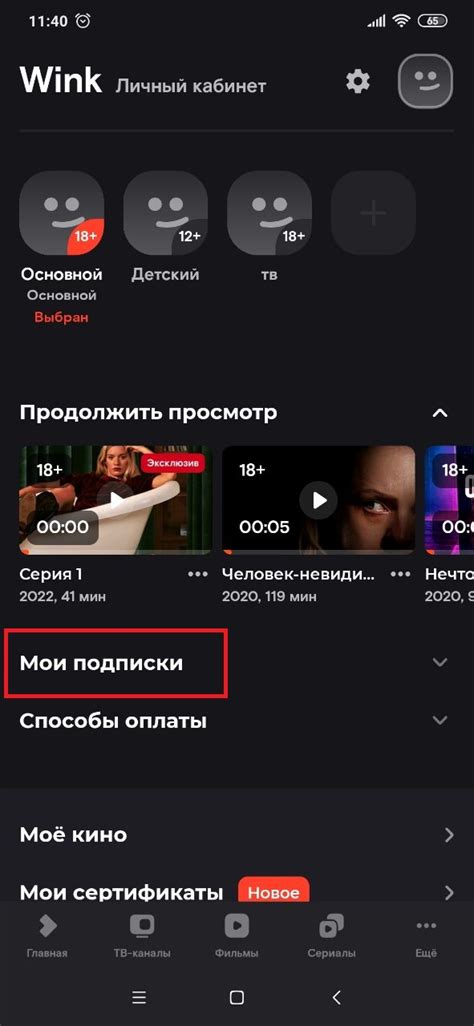
Звук звонка на мобильных устройствах может быть довольно раздражающим, особенно в ситуациях, когда его звучание неуместно или мешает концентрации. В этом разделе мы расскажем, как выключить звук звонка на разных мобильных устройствах.
Настройки звука на iPhone
1. Зайдите в меню "Настройки" на вашем iPhone.
2. Прокрутите список до раздела "Звуки и тактильные сигналы" и нажмите на него.
3. В открывшемся меню выберите раздел "Звук звонка".
4. Настройте громкость звонка с помощью ползунка или выключите его, переместив ползунок в крайнее левое положение.
5. Готово! Теперь звонки на вашем iPhone будут без звука.
Настройки звука на устройствах Android
1. Откройте меню "Настройки" на вашем Android-устройстве.
2. Пролистайте список до раздела "Звук и вибрация" или "Звуки и уведомления".
3. В этом разделе вы найдете настройки звука звонка.
4. Передвиньте ползунок громкости в крайнее левое положение или установите значение громкости на нуль для полного отключения звука звонка.
5. Сохраните изменения.
6. Звук звонка на вашем Android-устройстве теперь будет отключен.
Следуя этим простым инструкциям, вы сможете легко отключить звук звонка на своем мобильном устройстве и наслаждаться беспрерывной работой или отдыхом без ненужных звуковых сигналов. Не забудьте включить звук звонка обратно, если вы планируете использовать функцию приема звонков в ближайшем будущем.
Как настроить беззвучный режим на iPhone: шаг за шагом
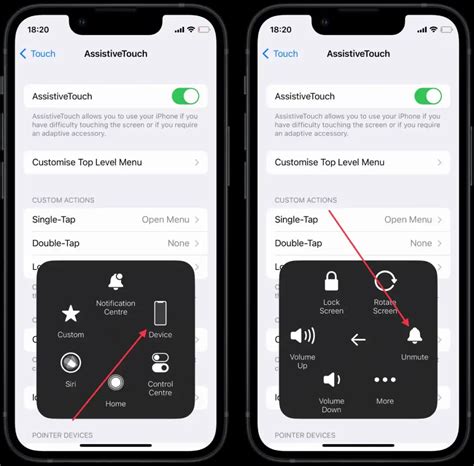
iPhone предлагает множество способов настроить беззвучный режим, чтобы у вас не было неприятных сюрпризов, когда звонок или уведомление вас нарушают. Следуйте этим простым шагам, чтобы включить беззвучный режим на вашем iPhone.
- Настройки звука – нажмите на иконку "Настройки" на вашем домашнем экране.
- Звук и тактильные сигналы – коснитесь вкладки "Звук и тактильные сигналы".
- Беззвучный режим – настройте переключатель "Беззвучный режим" в положение "Вкл".
- Вибрация – если вы хотите, чтобы ваш iPhone все равно вибрировал в бесшумном режиме, включите переключатель "Вибрация".
- Уведомления – если вам нужно отключить уведомления, связанные с звонками и сообщениями, щелкните настройки уведомлений на той же странице.
- Групповые пообщения – чтобы отключить звук уведомлений от групповых чатов, откройте чат, нажмите на значок "i" в верхнем правом углу и включите "Без звука".
Теперь вы знаете, как настроить беззвучный режим на вашем iPhone. Не забудьте периодически проверять настройки, чтобы убедиться, что ваше устройство остается бесшумным, когда вы этого хотите.
Android-устройства: как отключить звук звонка и сообщений
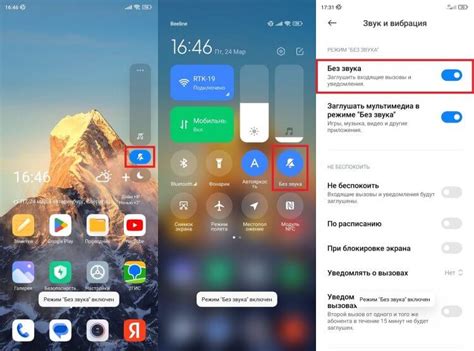
Если вы хотите временно отключить звук звонка на своем Android-устройстве, для этого есть несколько способов:
- 1. Включите режим "Без звука" или "Вибрация"
- 2. Отключите звук уведомлений
- Откройте настройки вашего устройства.
- Найдите и выберите пункт "Звуки и вибрация".
- Перейдите в раздел "Звонки" или "Уведомления" (название может отличаться в зависимости от версии операционной системы).
- Найдите и отключите звук уведомлений, например, выключите переключатель "Звук" или установите режим "Без звука".
- 3. Персонализируйте звуки для определенных контактов
- Откройте приложение "Контакты" или "Телефон".
- Выберите контакт, для которого вы хотите изменить настройки звука.
- Откройте редактирование контакта и найдите пункт "Редактировать звук".
- Персонализируйте звук звонка и сообщений для данного контакта, выбрав нужные параметры или установив режим "Без звука".
- Сохраните изменения.
Чтобы отключить звук звонка и сообщений на вашем устройстве, вы можете просто включить режим "Без звука" или "Вибрация". Для этого перейдите в настройки звука, найдите соответствующий режим и активируйте его. Таким образом, все входящие звонки будут беззвучными или приведут к вибрации, в зависимости от выбранного режима.
Если вам нужно только отключить звук уведомлений для входящих звонков и сообщений, вы можете выполнить следующие шаги:
Если вам нужно отключить звук только для определенных контактов, вы можете персонализировать настройки звука для каждого контакта по отдельности. Для этого выполните следующие действия:
Windows Phone: подробная инструкция по отключению звука

- На главном экране вашего устройства перейдите в меню "Настройки".
- Прокрутите вниз и найдите раздел "Звук и уведомления".
- В этом разделе вы найдете различные настройки звука, включая звук звонка. Нажмите на "Звук звонка".
- В открывшемся меню вам будет предложено выбрать опцию "Отключить звук звонка".
- Выберите эту опцию, чтобы отключить звук звонка на вашем устройстве.
После выполнения этих шагов звук звонка будет отключен на вашем Windows Phone. Теперь вы сможете принимать звонки без звукового уведомления.
Как отключить звук звонка на смарт-часах

Некоторые смарт-часы имеют возможность настройки звуковых уведомлений, включая звук звонка. Если вы хотите отключить звук звонка на своих смарт-часах, вот подробная инструкция:
- Откройте приложение «Настройки» на своих смарт-часах.
- Прокрутите вниз и найдите раздел, связанный с уведомлениями или звуками.
- В этом разделе вы должны найти настройку звука звонка. Она может называться "Звук звонка", "Звук уведомления" или что-то подобное.
- Коснитесь настройки звука звонка.
- Выберите "Отключить звук" или аналогичную опцию.
После выполнения этих шагов звук звонка на ваших смарт-часах будет отключен. Теперь, когда кто-то звонит вам, смарт-часы могут вибрировать или показывать уведомление на экране без звукового оповещения.
Обратите внимание, что процедура отключения звука звонка может немного отличаться в зависимости от модели и производителя смарт-часов. Если вы не можете найти соответствующую настройку, проверьте руководство пользователя вашего устройства или обратитесь к поддержке производителя.
Планшеты и пк-планшеты: как отключить звук звонка
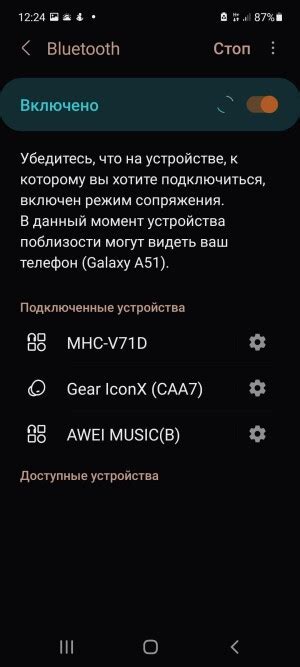
Вот подробная инструкция о том, как отключить звук звонка на планшете или пк-планшете:
- Откройте меню на планшете или пк-планшете. Это может быть кнопка «Настройки», которая обычно располагается на главном экране или в верхней панели уведомлений.
- В меню настройки найдите раздел «Звуки» или «Звук и уведомления».
- Откройте раздел «Звуки» или «Звук и уведомления».
- Найдите опцию «Звонки» или «Звук звонка».
- Выключите звук звонка, переместив ползунок в положение «выключено».
После выполнения этих шагов звук звонка на планшете или пк-планшете будет отключен. Теперь вы не будете получать звуковые уведомления при входящих звонках.
Помните, что эти шаги могут немного отличаться в зависимости от модели планшета или пк-планшета, поэтому рекомендуется обратиться к инструкции по эксплуатации вашего устройства.
Samsung Galaxy: шаги для отключения звука звонка

Если вы владелец смартфона Samsung Galaxy и хотите отключить звук звонка, следуйте данным шагам:
| Шаг 1: | Откройте приложение "Настройки" на вашем устройстве. |
| Шаг 2: | Прокрутите вниз и выберите пункт "Звуки и вибрация". |
| Шаг 3: | Нажмите на "Звонки". |
| Шаг 4: | Вам будет предложено несколько опций для настройки звука звонка. Найдите и переключите ползунок рядом с "Звук звонка" в положение "Выключено". |
| Шаг 5: | После этого звук звонка будет полностью отключен. |
Теперь ваш Samsung Galaxy не будет издавать звук звонка, когда к вам поступает вызов.
Наушники и гарнитуры: как отключить звук входящего звонка
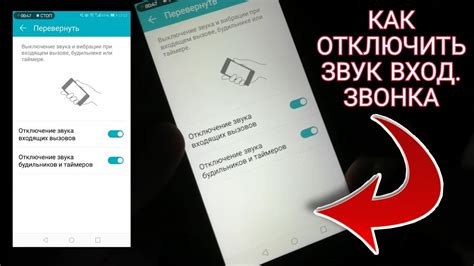
Наушники и гарнитуры предоставляют удобный способ для прослушивания музыки, разговоров и других аудиофайлов на мобильных устройствах. Однако, иногда может возникать необходимость отключить звук входящего звонка, чтобы избежать нежелательных прерываний или просто для комфорта.
Чтобы отключить звук входящего звонка при использовании наушников или гарнитуры, следуйте этим простым инструкциям:
| Шаг | Инструкция |
|---|---|
| 1 | Подключите наушники или гарнитуру к мобильному устройству. |
| 2 | Откройте настройки вашего устройства и перейдите в раздел "Звук" или "Звук и уведомления". |
| 3 | Найдите настройку "Звук звонка" или "Звук входящего звонка". |
| 4 | Выберите опцию "Отключить" или "Без звука". |
| 5 | Проверьте, что звук входящего звонка успешно отключен, позвонив на свой номер с другого устройства. |
Теперь, когда звук входящего звонка отключен, вы можете продолжать наслаждаться музыкой или другими аудиофайлами через свои наушники или гарнитуру без нежелательных прерываний.
Как отключить звук звонка на фиксированном телефоне

Если вы хотите пользоваться фиксированным телефоном без звукового сигнала звонка, то вам следует выполнить несколько простых шагов:
| Шаг 1: | Найдите кнопку на телефоне с изображением динамиком или значком звука. |
| Шаг 2: | Нажмите на эту кнопку, чтобы отключить звук звонка. Возможно, вам потребуется удерживать кнопку некоторое время. |
| Шаг 3: | Проверьте, что звук звонка действительно выключен, позвонив на свой телефон с другого номера или попросив кого-то позвонить вам. |
| Шаг 4: | Если звук звонка все еще не отключен, обратитесь к инструкции пользователя для вашей модели телефона или свяжитесь с производителем для получения дополнительной информации. |
Теперь ваш фиксированный телефон будет работать без звукового сигнала звонка. Вы все равно сможете отвечать на звонки и разговаривать, но без ненужных звуковых отключений. Это особенно удобно, если вы находитесь в тихом месте или просто предпочитаете тишину.
Смарт-телевизоры: инструкция по отключению звука вызова

Современные смарт-телевизоры обладают множеством функций, включая возможность принимать звонки. Но иногда звук вызова может быть нежелательным или раздражающим, особенно когда вы смотрите кино или слушаете музыку. В этом случае полезно знать, как отключить звук вызова на вашем смарт-телевизоре. В данной инструкции мы покажем, как это сделать.
1. Найти пульт дистанционного управления к смарт-телевизору. Обычно он имеет отдельную кнопку для вызова меню настроек.
2. Нажмите кнопку "Меню" на пульте дистанционного управления. Это откроет главное меню настройки телевизора.
3. В главном меню настройки найдите раздел "Звук" или "Настройки звука". Он может находиться в разных местах в зависимости от модели телевизора и производителя.
4. Откройте раздел "Звук" и найдите подраздел "Настройки вызова" или что-то подобное. В этом разделе вы сможете отключить или регулировать громкость вызова.
5. Для отключения звука вызова переместите курсор на "Выкл." или установите громкость на минимальный уровень.
6. Нажмите кнопку "ОК" или "Применить" для сохранения изменений.
После выполнения этих шагов звук вызова на вашем смарт-телевизоре будет отключен или снижен до минимума. Теперь вы сможете спокойно смотреть фильмы и слушать музыку без нежелательных прерываний.